資料介紹
描述
靈感
多年來,我一直喜歡經(jīng)典的點(diǎn)唱機(jī)。早在 2014 年,我就在嘗試制作一個(gè),但我沒有制作漂亮建筑的技能。快進(jìn)到今天,當(dāng)我學(xué)習(xí)了一些 3D 打印和設(shè)計(jì)技能時(shí)。
激情、好奇心和欲望推動了這一努力。如果您想擁有這樣的迷你點(diǎn)唱機(jī),那么大眾市場上的產(chǎn)品會便宜得多,例如這款售價(jià) 65 美元的桌面 Victola 型號。Hackster maker flyangel 有一個(gè)很棒的點(diǎn)唱機(jī)構(gòu)建。另一方面,有現(xiàn)成的現(xiàn)代自動點(diǎn)唱機(jī)更大(105 厘米/41.3 英寸高),但價(jià)格更高,約為 795 美元。檢查下面的成本和工作量部分,以了解該項(xiàng)目涉及多少。
歸因
如果沒有Marco Gregorio 在 grabcad 上出色的 3D 點(diǎn)唱機(jī)設(shè)計(jì),這個(gè)項(xiàng)目就不可能實(shí)現(xiàn)。這是一部細(xì)節(jié)精美的作品,因?yàn)?Marco 沒有實(shí)體點(diǎn)唱機(jī)來建模,所以更加令人驚嘆,而這正是他可以在互聯(lián)網(wǎng)上找到的!你應(yīng)該自己去看看 Marco 的作品……
對于點(diǎn)唱機(jī)來說,另一個(gè)必不可少的是用于使 LED 點(diǎn)亮音樂的 Arduino 代碼,作者為learn.sparkfun.com 上的 Michael Bartlett。
概述
這是一個(gè)由免費(fèi) Volumio 軟件驅(qū)動的音樂播放器。Volumio 具有 AirPlay、Spotify、Pandora、網(wǎng)絡(luò)廣播和您自己的音樂,可通過您的計(jì)算機(jī)、平板電腦或手機(jī)控制 - 只需下載并安裝。我添加了什么?一個(gè) 3D 外殼、一個(gè)觸摸面板 LCD 和點(diǎn)亮音樂的 LED。LCD 由 Raspberry Pi 3 或 4 供電。LED 由連接在硬件堆棧頂部的 Adafruit Perma-Proto 板上的 Arduino Micro 控制:Raspberry Pi 和 IQAudio Pi Digi Amp。
我正在使用庫存中的舊硬件、IQAudio 放大器板和 Arduino Micro。在撰寫本文時(shí),IQAudio 現(xiàn)在是 Raspberry Pi 的一部分,Pi Digi Amp Plus 仍然可用,而且價(jià)格低于我購買的價(jià)格。Arduino Micro 已過時(shí),但您可以使用 Arduino Nano 或 Adafruit Itsy-Bitsy。您必須調(diào)整模擬和數(shù)字引腳的使用,并將 Digi Amp 的 5V 電源饋送到子板 (Arduino)。最后,Sparkfun 聲音探測器神奇地將聲音轉(zhuǎn)換為數(shù)字位。
Marco 為自動點(diǎn)唱機(jī)的所有組件提供了一個(gè) STEP 文件,我可以將其導(dǎo)入 Fusion 360 3D 設(shè)計(jì)應(yīng)用程序。我所做的是:
- 將模型從 Marco 的全尺寸模型縮放到 25% 大小
- 查看模型組件并決定保留什么以及添加什么
- 隱藏模型中我不使用的部分
- 添加和修改功能以制作有用的外殼
- 打印構(gòu)成外殼的 3D 實(shí)體
- 添加電子設(shè)備為 Volumio 和 LED 供電
設(shè)計(jì)目標(biāo)
- 高約 15 英寸/381 毫米
- 顯示正在播放/專輯封面的觸摸屏
- 體面的揚(yáng)聲器
- 燈……它必須有很多可愛的動畫 LED
- 實(shí)際上看起來是 3D 打印的(沒有打印后處理);這意味著以不同的燈絲顏色打印
- 沒有超過 12 小時(shí)的 3D 打印(沒有通宵打印)
- 隱藏或最小化零件的接頭
技能等級:高級
- 3D 零件的總打印時(shí)間超過75 小時(shí)
- 關(guān)鍵裝配 - 你必須讓事情“恰到好處”,按照一定的順序做事
- 完成后在有限的空間內(nèi)工作
成本:昂貴
(所有費(fèi)用美元)
至少:
- 如果進(jìn)行后期處理,則需要 2-3 卷白色 3D 燈絲和整理用品,估計(jì) 70-90 美元
或者
- 取決于你有什么。我只需要購買一卷紅色燈絲,大約 30 美元。自 2017 年以來,我一直從事 3D 打印,這對我來說是一項(xiàng)重要的消遣。我的庫存中有銀色、白色、棕色和黑色燈絲。那些,加上一個(gè)紅色線軸至少要100 美元左右。
- Arduino Nano 或 Adafruit Mini Metro,大約 20 美元(我有 Arduino Micro 庫存)
- Adafruit Raspberry Pi Perma Proto 帽子 5 美元
- HDMI 觸摸屏(Uctronics)5 英寸,53 美元
- Raspberry Pi 3B Plus 35 美元(手頭)
- Parts Express Dayton Audio RS100-8 揚(yáng)聲器,2x 總計(jì) 60 美元(庫存中)
- Parts Express 揚(yáng)聲器線,18AWG 約 20 美元(庫存)
- Parts Express 揚(yáng)聲器格柵布,30 美元(庫存)
為 HDMI 電纜/連接器、開關(guān)、安裝硬件、跳線、母頭等再花 40 美元或更多。我有很多庫存。對我來說,目前的自付費(fèi)用約為 150 美元,分?jǐn)倲?shù)月,因?yàn)槲沂诸^有很多用品。如果你必須出去購買所有這些用品......好吧,你做數(shù)學(xué)。
對我來說,付出的代價(jià)是值得的。
努力
3D 打印將需要 75 小時(shí)或更長時(shí)間,具體取決于您的打印機(jī)。有 21 個(gè)不同的部分,其中大約 12 個(gè)需要幾個(gè)小時(shí)才能打印出來。其余部分每個(gè)大約需要 1-2 小時(shí)。那是假設(shè)你沒有打印工作要做。
我使用熱膠將外殼的各個(gè)部分分4個(gè)階段準(zhǔn)備和粘合在一起。假設(shè) 3-4 小時(shí)。為了那個(gè)原因。粘貼 LED 燈串大約需要一個(gè)小時(shí)來設(shè)置和執(zhí)行。還有小裝飾件(用CA膠)的精密膠合來完成點(diǎn)唱機(jī)。
對于電子產(chǎn)品,至少需要 5 小時(shí):
- 安裝 Volumio
- 安裝 Arduino 草圖
- 布局和焊接電路板
- 在最終組裝之前測試一切是否正常!
- 安裝液晶面板
- 在堆棧中安裝 RPi、IQAudio Digi Amp Plus 和 Perma Proto 板
- 焊接和安裝開關(guān)和電源插孔
- 安裝揚(yáng)聲器和揚(yáng)聲器線
最終粘合可能需要 1-2 小時(shí)。
總而言之,除了打印所有零件的時(shí)間外,組裝可能需要大約 12 個(gè)小時(shí)或更長時(shí)間。
下載
文檔、代碼和 3D 打印文件可在 github 上找到。
3D 打印文件也可在thingiverse 上獲得。
3D打印
共有 21 個(gè)單獨(dú)的 STL 零件文件。某些部分需要 2 份/打印。
入門
請務(wù)必仔細(xì)閱讀“事物”部分中的評論。它們提供了有關(guān)要使用的確切組件的必要信息。如果您進(jìn)行零件替換,則必須弄清楚需要進(jìn)行哪些更改。
為確保一切正常,請?jiān)诮M裝外殼之前測試所有電子設(shè)備是否協(xié)同工作:
- 安裝和配置 Volumio
- 焊接電路板
- 連接組件:NeoPixels、慢褪色 RGB LED 和開關(guān)
- 向板上添加組件
- 從 github 下載 Arduino 草圖
- 將草圖上傳到安裝在板上的 Arduino
- 全部嘗試
安裝 Volumio
轉(zhuǎn)到Volumio 入門頁面并按照您的 Raspberry Pi 的設(shè)置指南進(jìn)行操作。要開始測試,請將 IQAudio Pi Digi Amp 安裝在 Raspberry Pi 上,將 Amp 插入 Pi 上的母頭,并使用從 Pi 到 IQAudio Amp 的支架,如下圖所示。稍后,請參閱本指南將它們安裝到 3D 打印點(diǎn)唱機(jī)底部。

將兩根母對公跳線連接到 Digi Amp Plus 的 +5V 和 GND 端子,如下圖所示。這些將連接到 Perma-Proto 板,以直接從 Pi Digi Amp Plus 為 NeoPixels 供電。
最新型號的 Digi Amp 暴露了 Pi 的所有插頭引腳,因此 5V 和 GND 引腳將位于標(biāo)準(zhǔn) Pi 插頭引腳位置。

要設(shè)置揚(yáng)聲器,請剪下兩對長約 7 英寸/18 厘米的揚(yáng)聲器線 (14-26 AWG),然后連接到揚(yáng)聲器端子和 IQAudio 螺絲端子。Pi 將由 IQAudio 供電 -不要將電源插入 Pi 電源插孔。將電源磚插入 IQaudio 并嘗試從 volumio 播放一些網(wǎng)絡(luò)廣播。
下面的圖庫顯示了 IQAudio Pi Digi Amp Plus 和觸摸屏插件(設(shè)置/插件/雜項(xiàng))的 Volumio 設(shè)置:
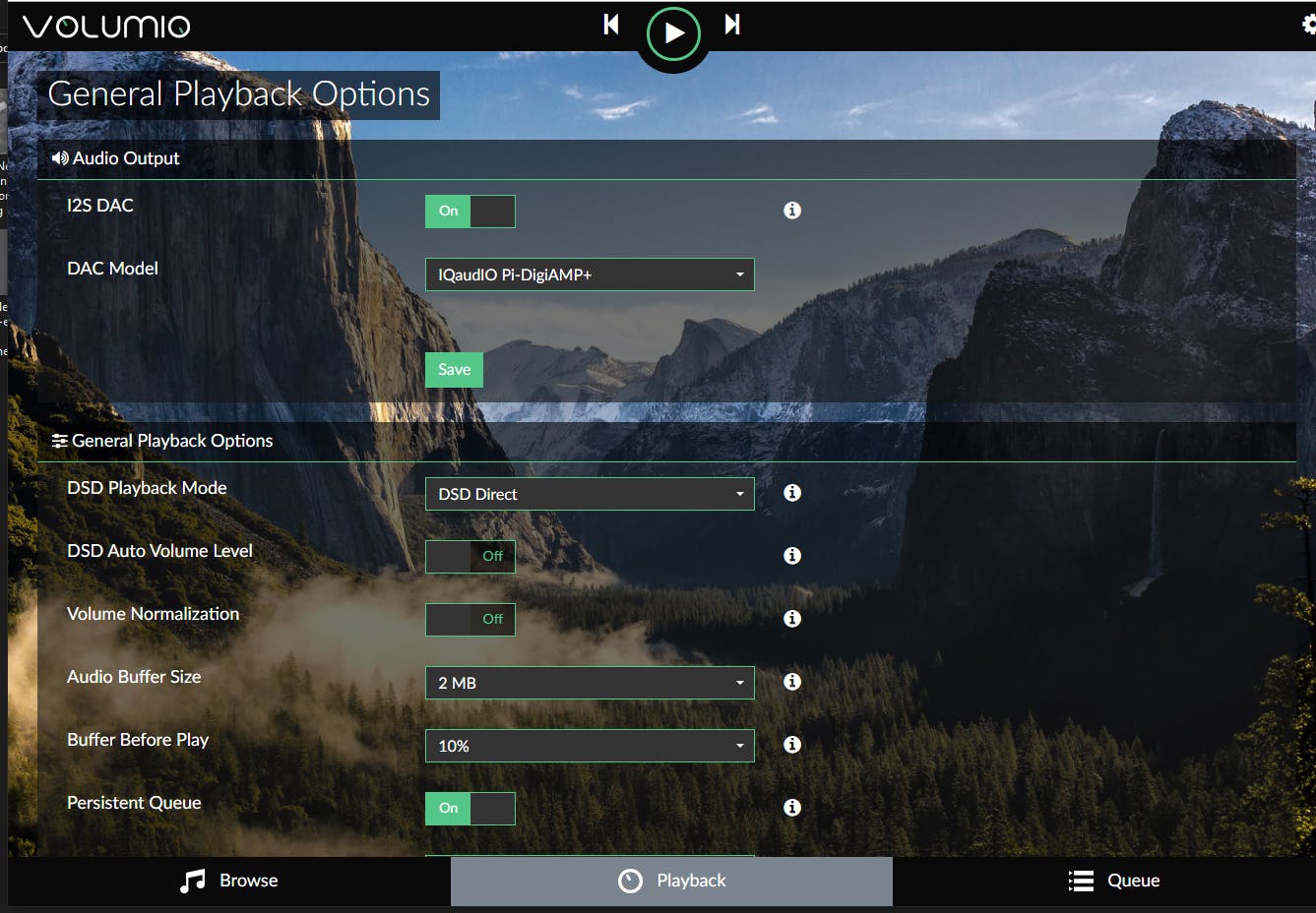
要開始使用 Volumio,請查看快速入門指南和使用 Volumio 的第一步。
準(zhǔn)備電路板
Adafruit Perma-proto 板的外形尺寸非常適合堆疊在 Pi 和 IQAudio 放大器之上,并為 Arduino 制作了一個(gè)很好的載板/子板。
該板僅連接到 IQAudio 5V 和 GND 以供電。因此,沒有使用通常連接到 Pi 的母頭。
為了充分利用原型板上的可用空間,請調(diào)整板的方向,使標(biāo)有“3.3V”的導(dǎo)軌位于頂部。
我正在修改原型板,其方式比點(diǎn)對點(diǎn)布線更不常見:
- 3.3V 軌實(shí)際上將用于5V 輸入。
- 切割板走線以在一列中放置多個(gè)引腳連接
- 在較低的板標(biāo)記 5V 導(dǎo)軌上切割導(dǎo)軌走線,以在一行中添加多個(gè)引腳
當(dāng)有人居住時(shí),這些東西有助于形成一個(gè)布局良好的電路板。
有關(guān)接線和修改,請參閱此照片庫:

注:3 針端子的針腳間距為 5.08mm。這恰好是原型板上標(biāo)準(zhǔn) 2.54mm 過孔間距的 2 倍。因此,螺釘端子/引腳分別是 2 個(gè)板過孔。電路板布局和走線切割取決于該間距。在不更改電路板布局的情況下,您無法替代 3 針/2.54 毫米間距端子。
動畫選擇開關(guān)
您還需要連接一個(gè)三位搖桿開關(guān),如圖所示。為這個(gè)開關(guān)剪下 3 根大約 7in/18cm 的連接線,最好是兩根黑色 (GND) 和一根紅色 (+V)。
更多關(guān)于下面這個(gè)開關(guān)的信息。
新像素
從一米的 Neopixel 串上取下硅膠覆蓋物。將 Neopixel 燈條切成兩段,一段為 36 個(gè) LED,另一段為 22 個(gè) LED。短條將圍繞前格柵。36 個(gè) LED 長度的燈帶將位于外管(霓虹燈管)中。為每根繩子剪下 3 根約 7 英寸/18 厘米的連接線(您可以稍后將它們縮短)。用 GND、+V 和 DIN 的電線連接每個(gè)部分,確保與字符串上的 DIN 方向匹配。添加一個(gè)與 DIN 連接串聯(lián)的電阻器(330 歐姆工作)。
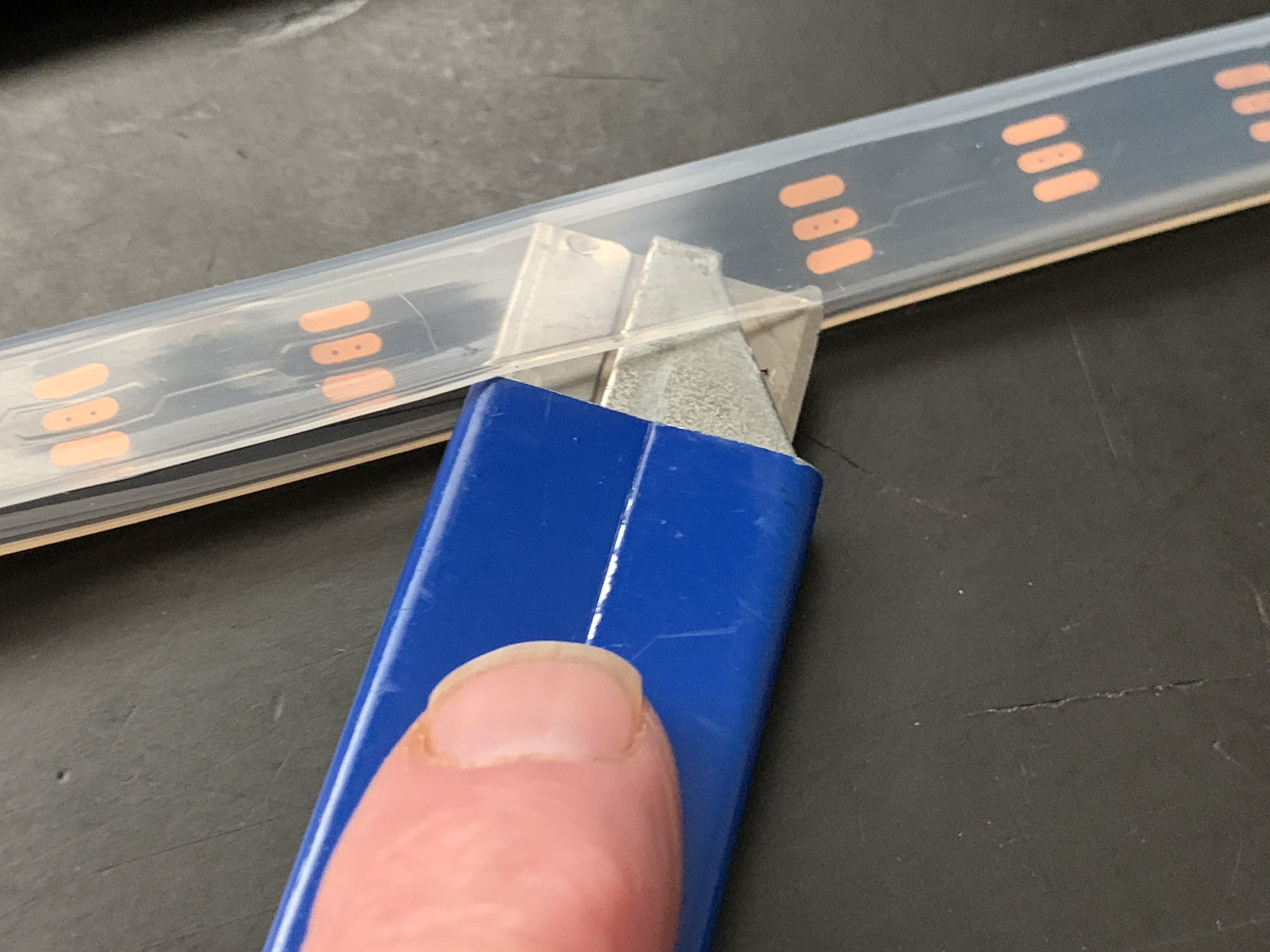
星光
在前格柵中,有一個(gè) 3D 打印的插件,形狀像一個(gè) 6 角星(星光)。一個(gè)使用 +V 和 GND 的 RGB 慢褪色 LED 安裝在這個(gè) Star Light 后面,插入 3D 打印擋板以防止光線流失。在 +V 跨接線上串聯(lián)一個(gè) 120 歐姆電阻。這將使 LED 的電流從 5V 下降到大約 3.4V。這將在下面的裝配/格柵布部分中使用。
阿杜諾
如果您尚未安裝 Arduino IDE,請使用這些說明下載并安裝它。
您需要Neopixel 庫來使 LED 工作。
聲音反應(yīng) Neopixels 是基于 Michael Bartlett 在 Sparkfun 上的交互式 LED 音樂可視化器草圖。我使用了沒有按鈕的“Full Visualizer”,我添加了一個(gè)具有三個(gè)功能的搖臂開關(guān):
- LED 對音樂做出反應(yīng) - 開關(guān)位置 1
- LED 呈變色“追逐者”模式,沒有聲音反應(yīng) - 開關(guān)位置 2
- LED 熄滅 - 開關(guān)位置中心
除非連接了開關(guān),否則 LED 將無法工作。
從 github 下載 Jukebox LED 草圖。
連接
- 將您的 Arduino 安裝在原型板母頭上
- 將 36-LED 燈條連接到連接到數(shù)字引腳 7 的端子上。
- 將 22-LED 燈條連接到連接到數(shù)字引腳 13 的端子
- 插入 Sparkfun 聲音探測器。
- 連接翹板開關(guān):中心極到 GND,位置 1 到引腳 D2,位置 2 到引腳 D4
- 將 IQAudio Digi Amp Plus +V 和 GND 連接到 Perma Proto 板上 5V 導(dǎo)軌的母頭(如上圖所示)
- 將慢速漸變 RGB 連接到 +V 和 GND 母頭

將點(diǎn)唱機(jī) LED 草圖上傳到您的 Arduino 板。
粘合霓虹燈管后暫停并安裝以下硬件。這將為您提供更多的工作空間,然后再將其粘在后殼上。有關(guān)詳細(xì)信息,請參閱下面的裝配畫廊照片。
- 帶照片的亞克力窗
- 新像素
- 液晶觸摸屏
- 格柵布和星燈架
- 樹莓派/IQAudio Pi 數(shù)字放大器/Arduino
- 粘合氈(或紙)背襯
- 帶開關(guān)的底座
然后繼續(xù)將外殼和底座粘合到其他組裝部件上。
將外殼完全組裝并粘合在一起后,安裝揚(yáng)聲器并添加裝飾品。
有一個(gè)可選的兩件式 3D 打印外殼蓋,可擰入外殼背面。

安裝硬件
在下文中,所有提到的硬件都可以在“事物”部分找到。
當(dāng)您面對點(diǎn)唱機(jī)的正面時(shí),“右”和“左”是您的左右。
亞克力窗和照片
使用旋轉(zhuǎn)工具(例如 Dremel)以低速切割一塊透明的亞克力。在 github 下載中有一個(gè)模板。將模板粘在丙烯酸樹脂上并在外面切割。打磨邊緣并使用 CA 粘合到拱門的頂部。打印一張您選擇的照片,將其填滿可見區(qū)域并將其粘在丙烯酸樹脂的背面。
新像素
將長長的 LED 燈條邊緣粘貼到霓虹燈管上,使 LED 向內(nèi)朝向燈管。LED 和燈帶邊緣之間有一個(gè)小空間,可以幫助將燈串貼在霓虹燈管上。對齊以粘合。
格柵管 NeoPixels 將粘在左右底部,在板安裝板附近呈“U”形。用膠帶將條帶固定下來,并用熱膠粘點(diǎn)。當(dāng)這些是固體時(shí),取下膠帶并用更多膠水填充膠帶的位置。
液晶觸摸屏
將觸摸屏擰入 Arch 頂部的安裝柱,在亞克力窗口下方。HDMI 觸摸屏輸入位于屏幕頂部。您需要在那里插入一個(gè) 90 度到 270 度的 HDMI 適配器,將 HDMI 1 英尺公對公扁平電纜插入適配器。另一端插入 Raspberry Pi 3。(如果您使用的是 Raspberry Pi 4,則需要另一端具有 Micro HDMI 的電纜)。將左角 Micro USB 插入 LCD 上的 Touch 端口,將 USB-A 端插入 Raspberry Pi 端口。將此電纜穿過左側(cè)霓虹燈管。
格柵布和星燈架
格柵將背襯“揚(yáng)聲器布”以隱藏點(diǎn)唱機(jī)的內(nèi)部。星燈后面會有一個(gè) LED 燈座,以防止光線溢出,為此需要在布上切一個(gè)洞。
剪下一塊足夠大的揚(yáng)聲器布,以覆蓋格柵和格柵管的邊緣。使用 Star Light LED 3D 打印支架作為指南,并將揚(yáng)聲器布標(biāo)記為支架外側(cè)的圓圈。在圓圈的中心標(biāo)記一個(gè)十字 將十字的兩條線切割成 4 個(gè)部分。切割每個(gè)部分的圓形部分,為 LED 燈座打一個(gè)孔。
安裝上面準(zhǔn)備電路板/星燈一節(jié)中提到的變色 LED。將 LED 插入支架并將其粘到星光上。CA 在這里工作得很好。
將 LED 支架粘合到位后,將揚(yáng)聲器布套在支架和格柵上。將布的邊緣拉伸并粘到格柵管上。

樹莓派/IQAudio Pi 數(shù)字放大器/Arduino
將 Pi 和其他板(您在“入門”中組裝并測試過,對嗎?)用螺絲擰入 Pi 的 5mm 底部支架上。將 LCD HDMI 和 USB 電纜插入安裝的 Pi。還有一根額外的 6 英寸 Micro USB 到 Micro A 電纜。將 Micro 端插入 Arduino,另一端插入 Pi 為 Arduino 供電。
Star Light +5V 和 GND 插入來自 Digi Amp Plus +5V/GND 導(dǎo)軌的電源。
粘合氈
為防止漏光,請用工藝毛氈覆蓋內(nèi)部,工藝毛氈有自己的背膠測試貼合毛氈并切割孔以允許電纜和電線通過。
帶開關(guān)的底座
除了動畫選擇開關(guān)外,還有一個(gè)連接到面板安裝插孔的開關(guān)搖桿開關(guān)。
為此開關(guān)剪下一根至少 80 毫米長的 GND(黑色)線。剝?nèi)D片中約 80 毫米長的電源延長線(白色)的絕緣護(hù)套,露出紅色和黑色電線。將槍管電源連接器和開關(guān)搖桿開關(guān)插入底座。
將剪下的黑線一端焊接到標(biāo)有“O”的端子上,另一端焊接到桶形電源連接器上的有源 GND 引腳。另一個(gè)端子“I”焊接到 Digi Amp Plus 電源延長線的 GND(黑色)最后,電源延長線的 +V(紅色)焊接到筒形連接器的 +V 端子。
將擴(kuò)展連接器插入 Pi Digi Amp Plus。將底座粘在底部和外殼上。
揚(yáng)聲器
Dayton Audio RS100-8 揚(yáng)聲器的中間有一個(gè)圓錐體,可防止它們像此點(diǎn)唱機(jī)一樣安裝到實(shí)心格柵上。如果您使用這些揚(yáng)聲器(或中心突出的一些揚(yáng)聲器),則必須使用安裝環(huán)(提供 3D 文件),以便揚(yáng)聲器可以正確安裝。

對于組裝的最后一步,使用 15 毫米 M2.5 金屬螺釘和螺母將揚(yáng)聲器擰入。
提示:為了使組裝更容易,將揚(yáng)聲器環(huán)安裝到外殼上,同時(shí)將螺釘推入以與孔對齊。用熱膠或 CA 膠固定。穩(wěn)固后,將揚(yáng)聲器安裝到環(huán)上。
我很幸運(yùn)用食指按住小螺母并轉(zhuǎn)動螺絲以啟動螺母。
但是,每一側(cè)都有一個(gè)直背螺絲孔,間隙很小。很難在那個(gè)螺絲上啟動螺母。將藍(lán)釘或膠帶放在螺母上可能有助于定位它以使其啟動。
最后,我確實(shí)把所有的螺母都擰緊了。
裝飾
點(diǎn)唱機(jī)的頂部和兩側(cè)都有裝飾,詳細(xì)信息在github 3D Parts List文檔中:
- 霓虹燈管紅蓋
- 霓虹燈管風(fēng)扇裝飾
- 霓虹燈管裝飾
- 案例聯(lián)合蓋
- 頂級紅飾
- 頂飾
左右重復(fù):
對于霓虹燈管,用小尺子用鉛筆在紅蓋側(cè)面標(biāo)記中點(diǎn)。然后,將其與霓虹燈管接頭匹配并用 CA 膠水。
長外殼接頭蓋與霓虹燈管紅色蓋對齊并粘在外殼上。
在紅蓋的頂部和底部粘上扇子裝飾
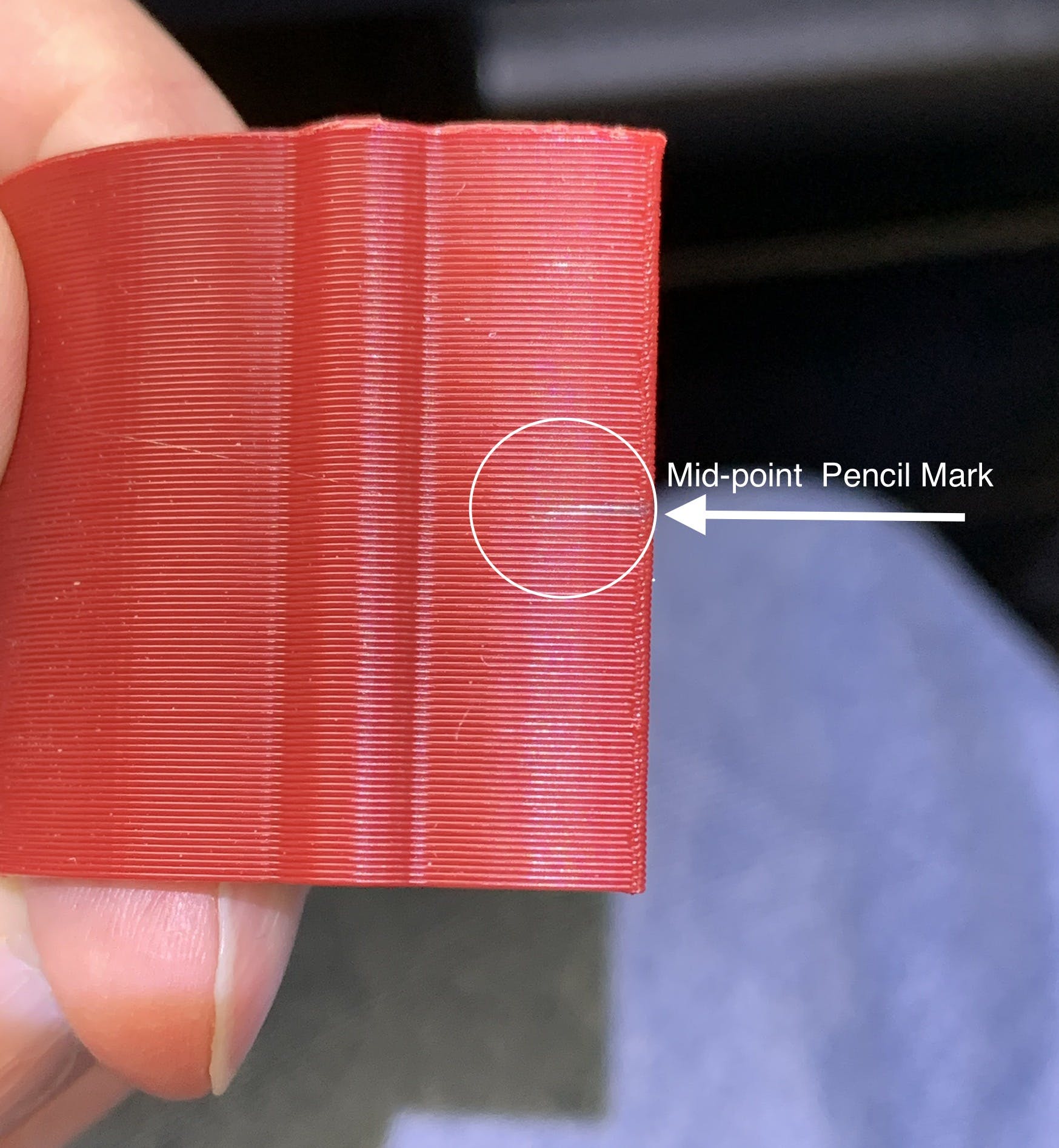
頂部裝飾(2 個(gè)單獨(dú)的部件)適合頂部紅色裝飾,并作為一個(gè)組件粘合在一起。
為了對齊,在拱門的頂部中間做一個(gè)鉛筆標(biāo)記,在頂部紅色蓋的中間做另一個(gè)標(biāo)記。對齊這兩個(gè)標(biāo)記和膠水。
手術(shù)
Volumio 具有相當(dāng)直觀的用戶界面,易于使用。
要開始,請按/選擇“播放”窗口中的“主頁”圖標(biāo)或“瀏覽”按鈕。根據(jù)您安裝的選項(xiàng),您將看到如下圖所示的內(nèi)容。
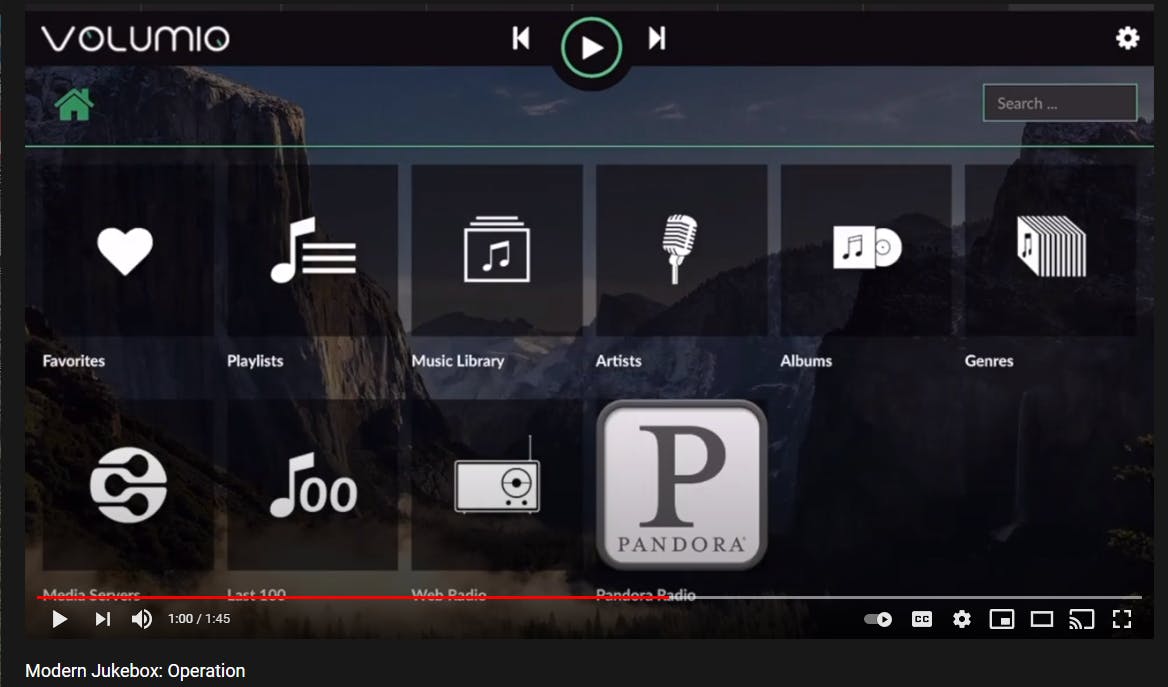
對于 Pandora 和 Spotify(需要付費(fèi)訂閱),請轉(zhuǎn)到設(shè)置/插件/音樂服務(wù)。您可以使用 Apple Music 播放器從 AirPlay 連接到 Volumio。
?
2021 年 9 月 20 日更新:
Raimund Trierscheid 制作了現(xiàn)代自動點(diǎn)唱機(jī)的一個(gè)版本,并進(jìn)行了改進(jìn)!Raimund 在外殼的側(cè)面添加了 5 毫米的木板,以固定沉重的揚(yáng)聲器并改善聲音。
以下是一些照片:

?
- 1N60A:可用于許多AM、FM和TV-IF應(yīng)用,取代點(diǎn)接觸設(shè)備 0次下載
- Arduino的現(xiàn)代RTOS和狀態(tài)機(jī)開源分享
- 我的搖滾樂隊(duì)的Arduino點(diǎn)唱機(jī)
- arduino點(diǎn)唱機(jī)開源設(shè)計(jì)
- 現(xiàn)代電機(jī)控制技術(shù).課件下載ppt 0次下載
- 開源網(wǎng)絡(luò)協(xié)議分析器WireShark軟件下載 15次下載
- 現(xiàn)代通信基礎(chǔ)開關(guān)電源的原理和設(shè)計(jì) 13次下載
- 現(xiàn)代USB音頻系統(tǒng)的機(jī)遇(含設(shè)計(jì)方案) 16次下載
- ThinkPHP 6.0完全開發(fā)手冊資源下載 13次下載
- 開源課程行動倡議及科學(xué)導(dǎo)論綜述 6次下載
- 愛華立體唱機(jī)LX-120KB規(guī)格說明書下載 1次下載
- 現(xiàn)代無線電實(shí)驗(yàn)說明 18次下載
- 先峰桌式激光唱機(jī)使用說明書以及原理圖 8次下載
- 激光唱機(jī)通用技術(shù)條件 7次下載
- 自制卡拉OK伴唱機(jī)
- 現(xiàn)代控制理論和自動控制原理的區(qū)別 851次閱讀
- 超好用的開源IP地址管理系統(tǒng),告別傳統(tǒng)Excel統(tǒng)計(jì)方式! 5287次閱讀
- 利用開源軟件的最佳實(shí)踐 464次閱讀
- 前沿開源技術(shù)領(lǐng)域的開源大數(shù)據(jù)一一解讀 1006次閱讀
- 一個(gè)用rust制造的新的現(xiàn)代操作系統(tǒng)Aero 1476次閱讀
- 2020年開源的六大發(fā)展趨勢 4257次閱讀
- 開源過程中的5件注意事項(xiàng) 3548次閱讀
- 開源與云的一些爭論 3200次閱讀
- 現(xiàn)代檢測技術(shù)發(fā)展的總趨勢 2w次閱讀
- 計(jì)算機(jī)視覺開源庫集錦 5084次閱讀
- 物聯(lián)網(wǎng)十大經(jīng)典開源操作系統(tǒng) 1w次閱讀
- 全年開源項(xiàng)目的盤點(diǎn)和總結(jié) 3231次閱讀
- NASA的開源軟件是什么?NASA的開源軟件的詳細(xì)分析 7188次閱讀
- 唱機(jī)前置放大器簡介 2.8w次閱讀
- 11個(gè)機(jī)器學(xué)習(xí)開源項(xiàng)目 2767次閱讀
下載排行
本周
- 1山景DSP芯片AP8248A2數(shù)據(jù)手冊
- 1.06 MB | 532次下載 | 免費(fèi)
- 2RK3399完整板原理圖(支持平板,盒子VR)
- 3.28 MB | 339次下載 | 免費(fèi)
- 3TC358743XBG評估板參考手冊
- 1.36 MB | 330次下載 | 免費(fèi)
- 4DFM軟件使用教程
- 0.84 MB | 295次下載 | 免費(fèi)
- 5元宇宙深度解析—未來的未來-風(fēng)口還是泡沫
- 6.40 MB | 227次下載 | 免費(fèi)
- 6迪文DGUS開發(fā)指南
- 31.67 MB | 194次下載 | 免費(fèi)
- 7元宇宙底層硬件系列報(bào)告
- 13.42 MB | 182次下載 | 免費(fèi)
- 8FP5207XR-G1中文應(yīng)用手冊
- 1.09 MB | 178次下載 | 免費(fèi)
本月
- 1OrCAD10.5下載OrCAD10.5中文版軟件
- 0.00 MB | 234315次下載 | 免費(fèi)
- 2555集成電路應(yīng)用800例(新編版)
- 0.00 MB | 33566次下載 | 免費(fèi)
- 3接口電路圖大全
- 未知 | 30323次下載 | 免費(fèi)
- 4開關(guān)電源設(shè)計(jì)實(shí)例指南
- 未知 | 21549次下載 | 免費(fèi)
- 5電氣工程師手冊免費(fèi)下載(新編第二版pdf電子書)
- 0.00 MB | 15349次下載 | 免費(fèi)
- 6數(shù)字電路基礎(chǔ)pdf(下載)
- 未知 | 13750次下載 | 免費(fèi)
- 7電子制作實(shí)例集錦 下載
- 未知 | 8113次下載 | 免費(fèi)
- 8《LED驅(qū)動電路設(shè)計(jì)》 溫德爾著
- 0.00 MB | 6656次下載 | 免費(fèi)
總榜
- 1matlab軟件下載入口
- 未知 | 935054次下載 | 免費(fèi)
- 2protel99se軟件下載(可英文版轉(zhuǎn)中文版)
- 78.1 MB | 537798次下載 | 免費(fèi)
- 3MATLAB 7.1 下載 (含軟件介紹)
- 未知 | 420027次下載 | 免費(fèi)
- 4OrCAD10.5下載OrCAD10.5中文版軟件
- 0.00 MB | 234315次下載 | 免費(fèi)
- 5Altium DXP2002下載入口
- 未知 | 233046次下載 | 免費(fèi)
- 6電路仿真軟件multisim 10.0免費(fèi)下載
- 340992 | 191187次下載 | 免費(fèi)
- 7十天學(xué)會AVR單片機(jī)與C語言視頻教程 下載
- 158M | 183279次下載 | 免費(fèi)
- 8proe5.0野火版下載(中文版免費(fèi)下載)
- 未知 | 138040次下載 | 免費(fèi)
 電子發(fā)燒友App
電子發(fā)燒友App

















 創(chuàng)作
創(chuàng)作 發(fā)文章
發(fā)文章 發(fā)帖
發(fā)帖  提問
提問  發(fā)資料
發(fā)資料 發(fā)視頻
發(fā)視頻 上傳資料賺積分
上傳資料賺積分









評論